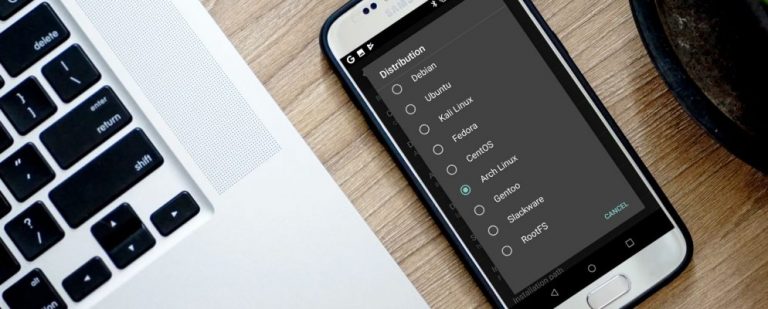9 лучших браузеров для Linux
Практически невозможно использовать современный компьютер без доступа к сети. Даже если вы отключены, нередко можно встретить программное обеспечение, которое представляет файлы справки в формате HTML, что требует использования браузера.
Короче говоря, веб-браузер абсолютно необходим. В Linux выбор браузеров значителен.
Независимо от того, переключаете ли вы браузеры или переключаетесь на Linux, вам нужно знать, что доступно для просмотра веб-страниц. Проверьте, что это лучшие браузеры Linux, которые помогут вам сделать свой выбор.
1. Firefox
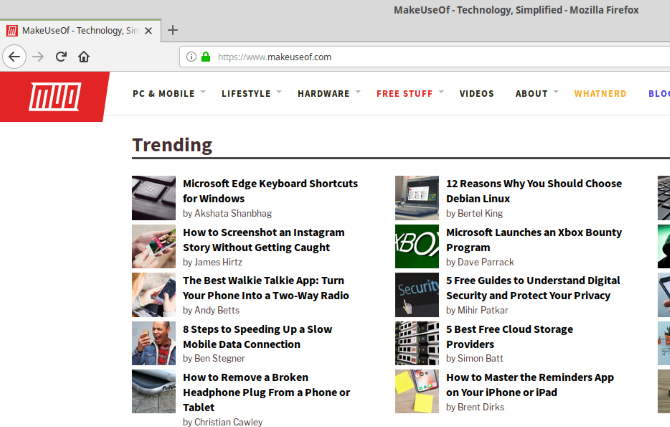
Программы для Windows, мобильные приложения, игры - ВСЁ БЕСПЛАТНО, в нашем закрытом телеграмм канале - Подписывайтесь:)
Хотя этот список не в определенном порядке, Mozilla Firefox, вероятно, является лучшим вариантом для большинства пользователей Linux. Почему?
- Firefox работает быстро, использует меньше оперативной памяти, чем Chrome
- Многопроцессный просмотр означает больше вкладок
- Поддержка тысяч расширений
- Блокировка трекера
- Вкладки и другие данные синхронизируются между устройствами
В конечном счете, Mozilla Firefox – это плавный опыт работы в команде, стоящий за единственной реальной альтернативой Google Chrome.
Вы должны быть в состоянии найти Firefox предустановленным или в программном хранилище вашего дистрибутива. Если нет, посетите веб-сайт Mozilla, чтобы получить копию.
Скачать: Mozilla Firefox
2. Хром
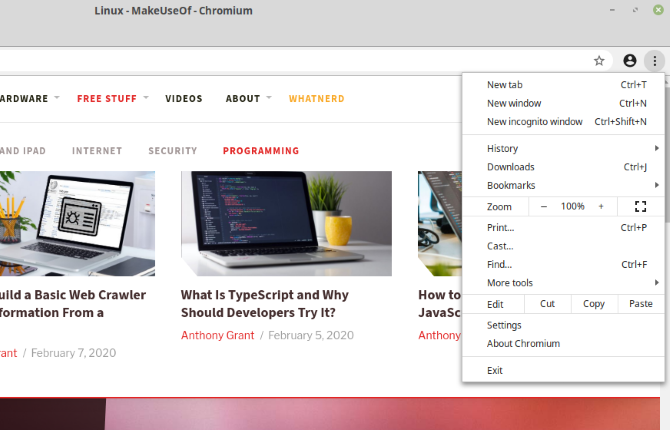
Вы можете выбрать Google Chrome в качестве браузера Linux. Тем не менее, это не с открытым исходным кодом, как с отпечатками пальцев Google. Альтернативой является браузер Chromium, проект с открытым исходным кодом, на котором построен Chrome. Идеально, если вы переходите из Windows или просто хотите браузер, который дает вам прямой доступ к вашей учетной записи Google.
Вот несколько причин использовать Chromium:
- Хром является основой для Chrome, так что вы уже знакомы с ним
- Поддерживается вход в учетную запись Google и синхронизация
- Тысячи надстроек браузера
Для установки браузера Chromium используйте:
sudo apt install chromium-browser3. Мидори
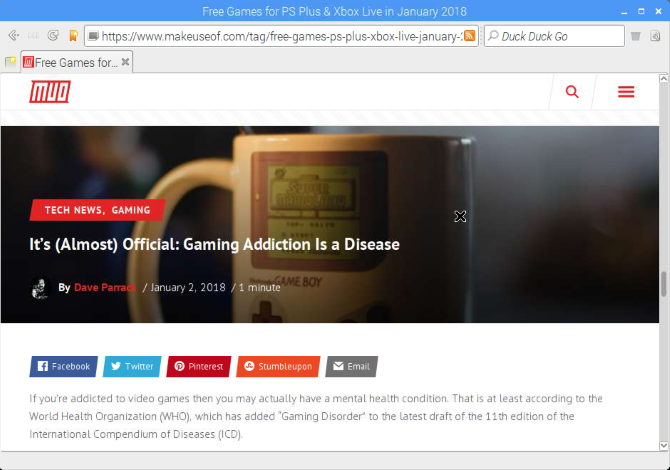
Многие браузеры Linux утверждают, что они ориентированы на ресурсы, но лишь немногие браузеры так легки, как Midori. Этот браузер настолько тонкий и ресурсный, что появился в ранних сборках Raspbian (для Raspberry Pi). Особенности в Midori включают в себя:
- Встроенные инструменты конфиденциальности
- Минималистский, красивый дизайн
- Быстро
Midori можно загрузить в форматах DEB и RPM, а также в SnapStore и FlatHub.
Скачать: Midori
Для установки Midori в терминале используйте
sudo apt install midori4. Богоявление
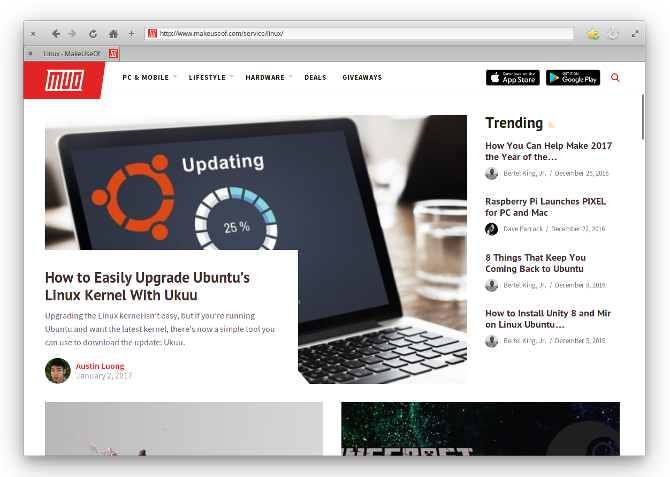
Также известный как GNOME Web, это браузер, который вы по умолчанию найдете на неизмененных рабочих столах GNOME. Особенности:
- Встроенные инструменты конфиденциальности
- Для улучшения стабильности не поддерживаются расширения
- Функционально и быстро
Если вы еще не используете среду рабочего стола GNOME, вы можете установить Epiphany в командной строке:
sudo apt install epiphany-browser epiphany-extensionsПакет epiphany-extensions полезен, так как включает в себя менеджер расширений, инструменты разработки и многое другое.
5. Опера
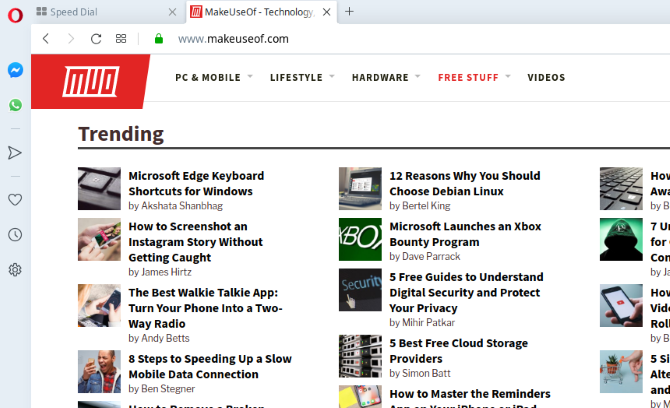
Opera, получившая признание как революционный браузер с функциями, невиданными в других местах, имеет необычный боковой пользовательский интерфейс. Хотя многие его революционные функции были заимствованы другими браузерами (например, быстрый набор, блокировка всплывающих окон, приватный просмотр), он остается надежной альтернативой Firefox.
- Бесплатный VPN
- Экономия заряда батареи ноутбука
- Криптовалютный кошелек
- Интеграция WhatsApp и Facebook Messenger
- Синхронизация данных между устройствами под управлением Opera
Пакеты DEB, RPM и Snap для Opera можно загрузить с домашней страницы.
Скачать: опера
Чтобы установить браузер Opera в терминал Linux, начните с обновления источников и добавления ключа:
sudo sh -c 'echo "deb http://deb.opera.com/opera/ stable non-free" >> /etc/apt/sources.list.d/opera.list'
sudo sh -c 'wget -O - http://deb.opera.com/archive.key | apt-key add -'Далее запустите обновление, затем установите
sudo apt update
sudo apt install operaВ качестве альтернативы, если у вас установлена Snap, используйте
sudo snap install operaБраузер Opera в настоящее время основан на Chromium. Однако до версии 12 Opera использовала механизм разметки Presto. Этот переключатель вдохновил другие браузеры.
6. Выдра

Задуманный, чтобы копировать лучшие аспекты Opera 12.x, Otter построен с Qt5. Визуально он напоминает Opera и включает в себя несколько полезных специальных функций:
- Менеджер паролей
- Блокировка контента
- Настраиваемый пользовательский интерфейс
Скачать: выдра
Вы можете установить вручную в терминале, добавив хранилище PPA.
sudo add-apt-repository ppa:otter-browser/releaseНажмите Enter для подтверждения, дождитесь создания ключа GPG и при следующем обновлении подсказки:
sudo apt updateКогда это завершится, вы можете установить Otter с
sudo apt install otter-browser7. Вивальди
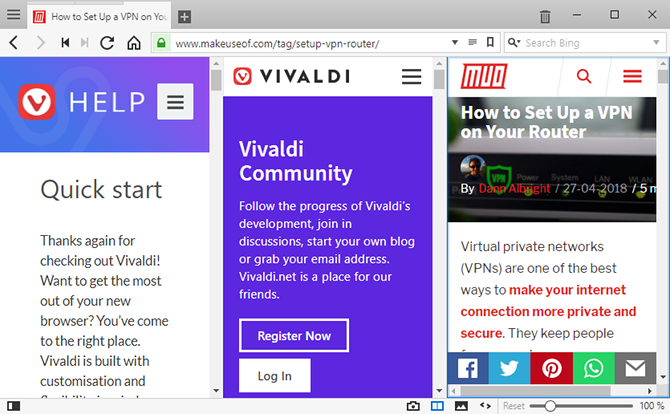
Как и Оттер, Вивальди имеет свои корни в Опере. Вивальди находится под наблюдением соучредителя оперы Джона фон Течнера и считается многими ближе к старой опере. Особенности включают в себя:
- Адаптивный пользовательский интерфейс
- Детальное управление вкладками
- Встроенные инструменты включают в себя блокнот и скриншот приложения
Vivaldi доступен в пакетах DEB, RPM и ARM.
Скачать: Vivaldi
8. Фалькон
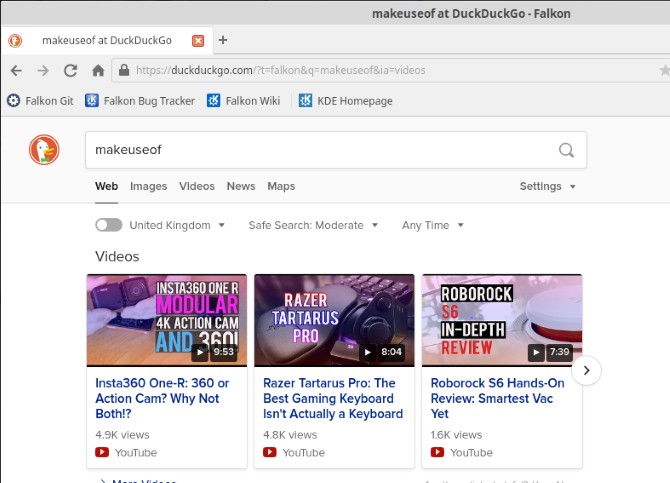
Ранее известный как Qupzilla, Falkon – это браузер Linux, обычно используемый в средах на основе KDE, таких как Plasma.
- облегченный
- Имеет встроенный инструмент блокировки рекламы
- Использует DuckDuckGo в качестве инструмента поиска по умолчанию
Скачать: Falkon
Falkon также можно установить с помощью apt в терминале:
sudo apt install falkon9. SeaMonkey
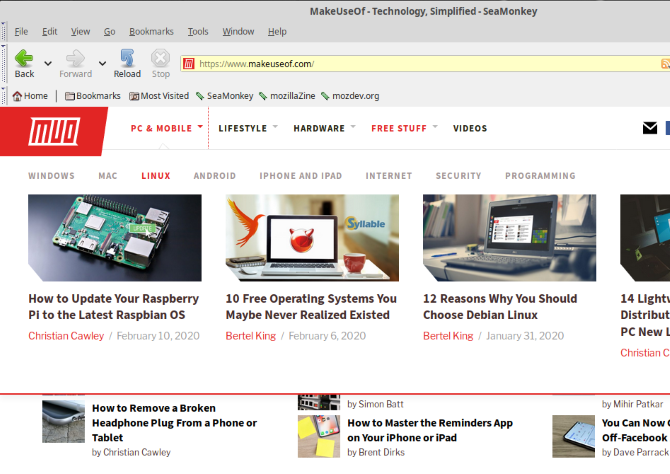
SeaMonkey – браузер, вдохновленный Netscape и Mozilla, очень похож на Firefox. Разница в том, что он предлагает за пределами просмотра. Основные моменты включают в себя:
- Синхронизация вкладок в стиле Chrome
- Инструмент восстановления сеанса
- Встроенный почтовый клиент
- Группа новостей / Usenet клиент
- Инструменты веб-разработки
Наличие клиента электронной почты и новостной группы в вашем браузере может сэкономить много времени на переключение между приложениями. Тем не менее, этот подход не для всех.
Скачать: SeaMonkey
Больше браузеров Linux для рассмотрения
Хотя вышеупомянутые браузеры Linux следует считать лучшими из доступных, многие другие браузеры могут быть установлены в Linux. Они отвечают конкретным потребностям или являются особенно легкими.
Текстовый браузер Linux: Lynx
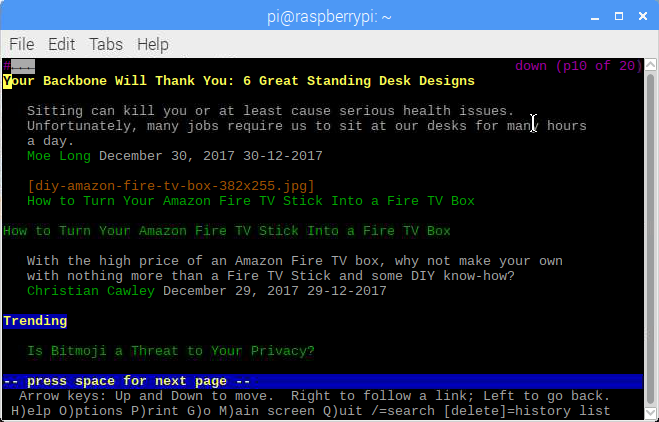
Не весь просмотр веб-страниц может быть выполнен в графическом браузере. В первые дни Интернета текстовые браузеры командной строки были необходимы. Один такой веб-браузер все еще доступен: Lynx.
Чтобы установить этот браузер командной строки Linux, используйте:
sudo apt install lynxЧтобы использовать браузер, откройте терминал и введите lynx, а затем URL. Итак, для просмотра MakeUseOf используйте:
lynx makeuseof.comИспользуйте клавиши со стрелками для навигации – все команды отображаются в окне терминала.
Qutebrowser
Если вы не можете использовать трекпад для мыши или ноутбука, доступ к Интернету может быть затруднен. Вот тут-то и появляется Qutebrowser – настольный браузер, которым можно управлять только с клавиатуры. Ярлыки назначаются для каждой ссылки на странице, что позволяет легко просматривать их без помощи мыши.
Qutebrowser доступен только в терминале.
sudo apt install qutebrowserTor Browser
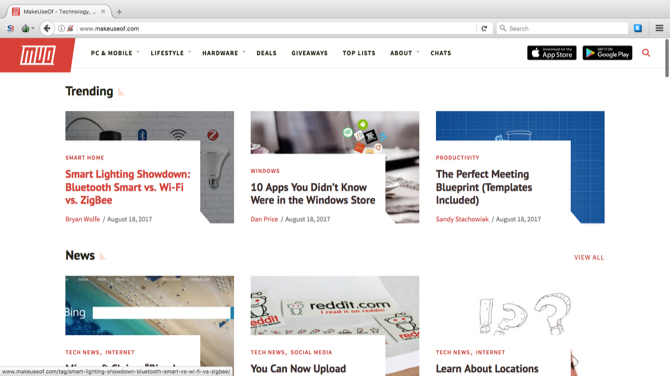
Хотите максимизировать вашу конфиденциальность в Интернете? Использование Linux – хорошее начало, так же как использование VPN для шифрования вашей деятельности. Но вы можете пойти еще дальше, установив браузер Tor для Linux.
Чтобы установить Tor, вам нужно добавить репозиторий и ключ GPG:
cat <После этого обновите ваши репозитории и установите Tor Project:
sudo apt update
sudo apt install tor deb.torproject.org-keyringЗатем вы можете установить браузер Tor в Linux с
sudo apt install torbrowser-launcherЛучшие браузеры для Linux
Мы собрали этот список браузеров Linux, чтобы помочь вам найти лучшие инструменты для подключения вашего компьютера к сети. У каждого браузера есть свои преимущества, которых нет у других - несмотря на некоторые явные сходства, различия также есть.
Выбранный вами браузер полностью зависит от вас. Тем не менее, мы рекомендуем вам использовать инструменты, которые дают вам лучший опыт просмотра.
Нужно больше программного обеспечения для Linux? Начните с нашего списка лучших приложений для Linux
,